Apple은 iOS 17에서 대기 모드라는 새로운 잠금 화면 모드를 제공합니다. 이 모드는 iPhone을 충전기(유선 또는 무선)에 연결하고 스탠드에 가로 방향으로 놓았을 때 활성화됩니다. 이 모드에서는 시계, 날씨 데이터, 달력, 일부 위젯을 표시하여 표준 잠금 화면보다 더 많은 정보를 한 눈에 볼 수 있습니다. 설정에서 이 기능을 활성화하면 충전하는 동안 iPhone을 가로 방향으로 놓으면 자동으로 대기 모드로 전환됩니다.
대기 모드는 화면을 스와이프하여 앞뒤로 전환할 수 있는 세 가지 페이지(위젯, 사진, 시계) 세트를 제공합니다. 이 페이지 중 시계 화면에서만 화면에 나타나는 색상을 사용자화할 수 있으므로 iPhone이 대기 모드에 있을 때 시계 화면이 표시되는 방식을 변경할 수 있습니다.
시계 화면은 디지털, 아날로그, 세계, 태양광, 떠다니는 테마 등 다양한 테마로 구성할 수 있습니다. 단일 색상 모드로만 제공되는 월드 테마를 제외하고, 각 테마를 원하는 색상으로 맞춤 설정할 수 있습니다. 각 테마에는 선택할 수 있는 고유한 색상 팔레트 세트가 있으므로 모든 테마에 동일한 색상을 적용하지 못할 수도 있습니다.
【참고】 StandbySilkSettings로 이동하여 "Standby" 토글 스위치>를 켜서 iPhone에서 대기 모드가 활성화되어 있는지 확인하세요.
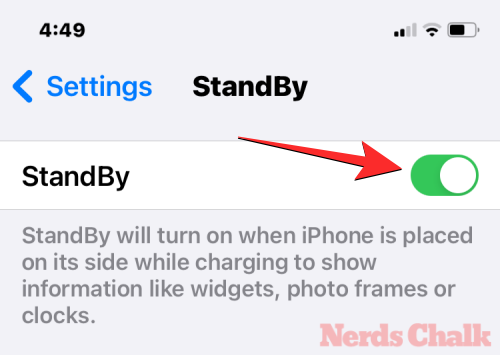
iPhone의 대기 색상을 변경하려면 먼저 iPhone을 충전기에 연결하고 옆으로 놓아 iPhone을 대기 모드로 전환하세요. iPhone 디스플레이가 대기 모드로 전환되면 시계 화면에서 왼쪽으로 스와이프하여 대기 모드의 세 번째 화면으로 이동하세요.

대기 시계 화면이 나타나면 화면을 길게 눌러 원하는 대로 설정하세요.
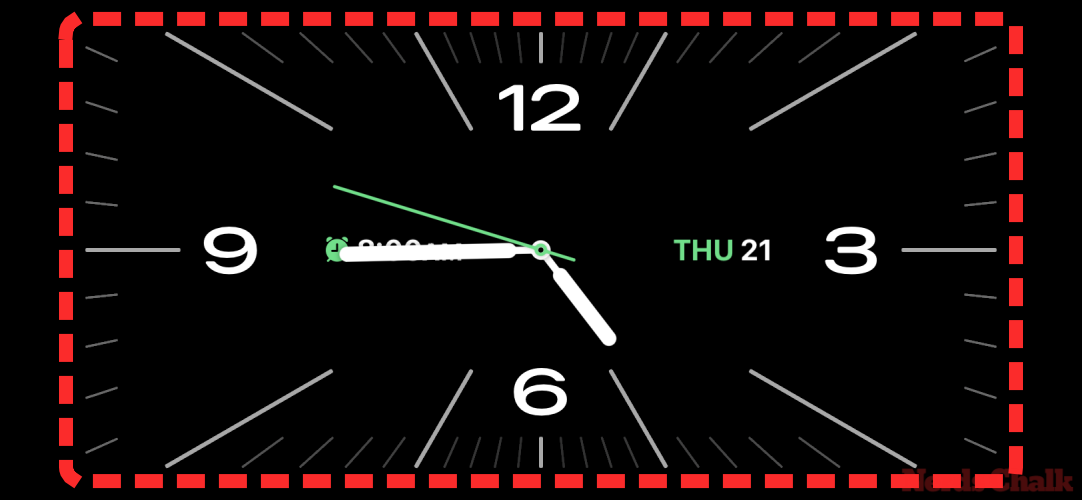
이제 iPhone에서 Face ID를 사용하여 신원을 확인합니다.
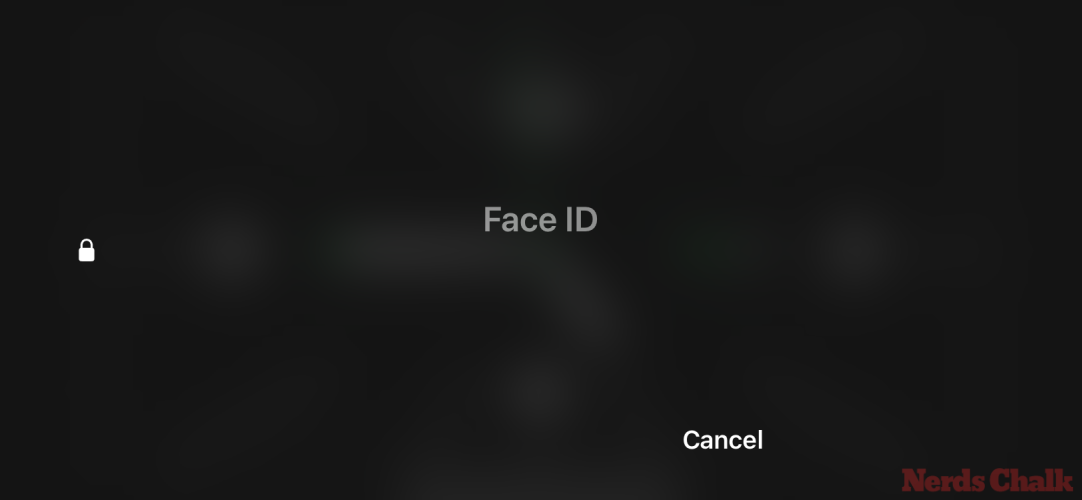
이 방법이 작동하지 않으면 비밀번호 사용을 클릭하여 계속할 수 있습니다.
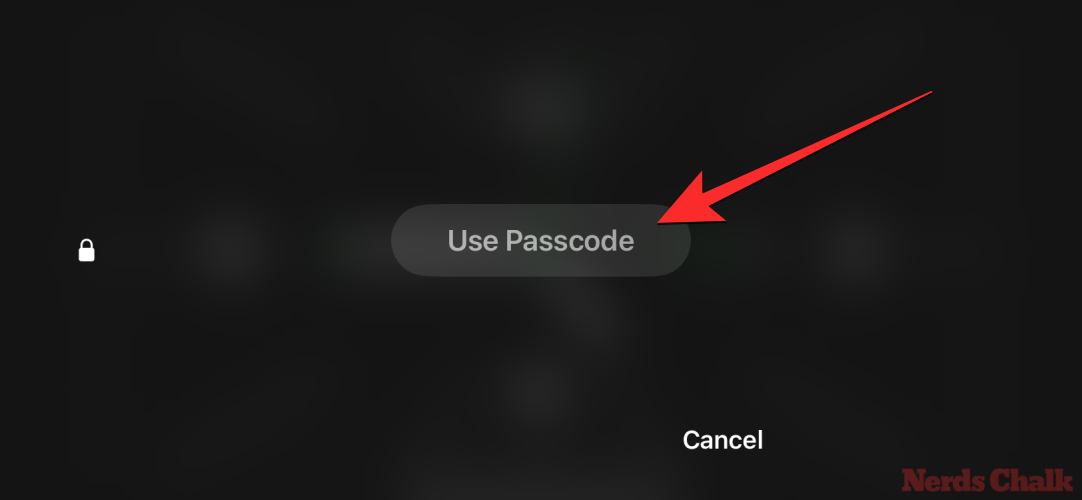
다음 화면에서 기기 비밀번호를 입력하세요.
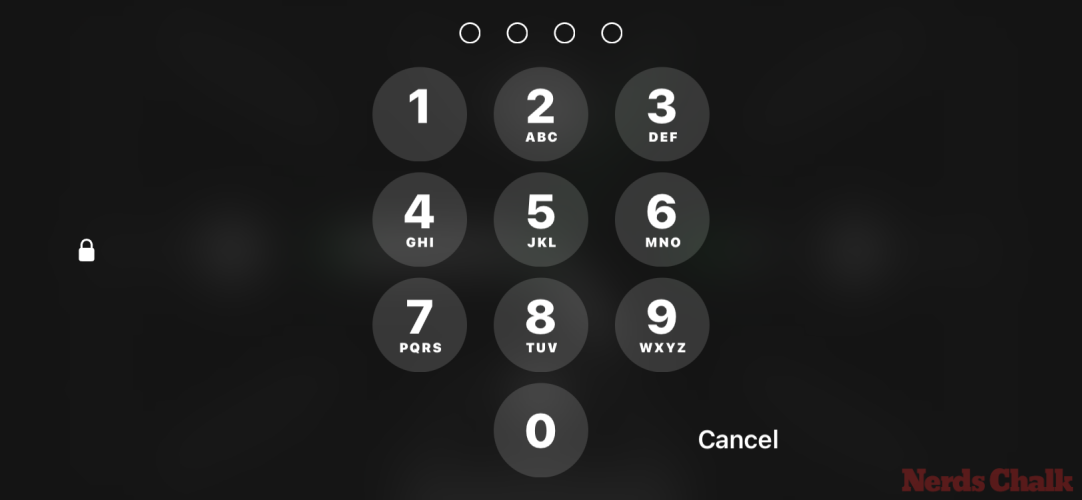
기기의 잠금이 해제되면 선택한 시계에 대한 맞춤 설정 화면이 표시됩니다. 시계 화면에서 위 또는 아래로 스와이프하여 다양한 테마를 적용할 수 있습니다.
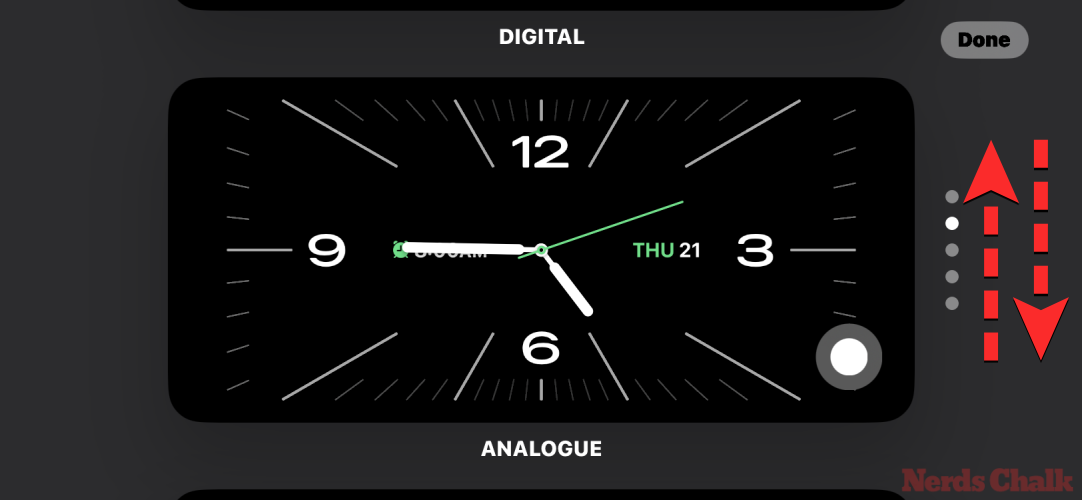
원하는 테마가 화면에 활성화되면 시계 오른쪽 하단에 있는 흰색 원 버튼을 탭하세요.
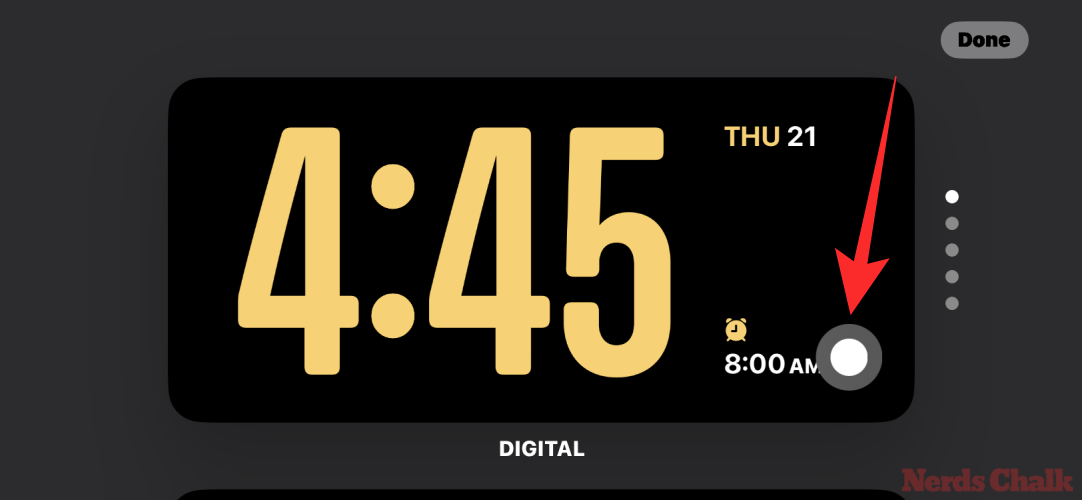
화면 하단에 색상 메뉴가 열리며, 여기서 원하는 색상을 선택하여 적용할 수 있습니다. 이전에 설명했듯이 각 테마에는 선택할 수 있는 고유한 색상 팔레트 세트가 있으므로 모든 테마에 동일한 색상을 적용하지 못할 수도 있습니다.
다음은 다양한 테마에 사용할 수 있는 모든 색상 옵션입니다.
Digital Clock
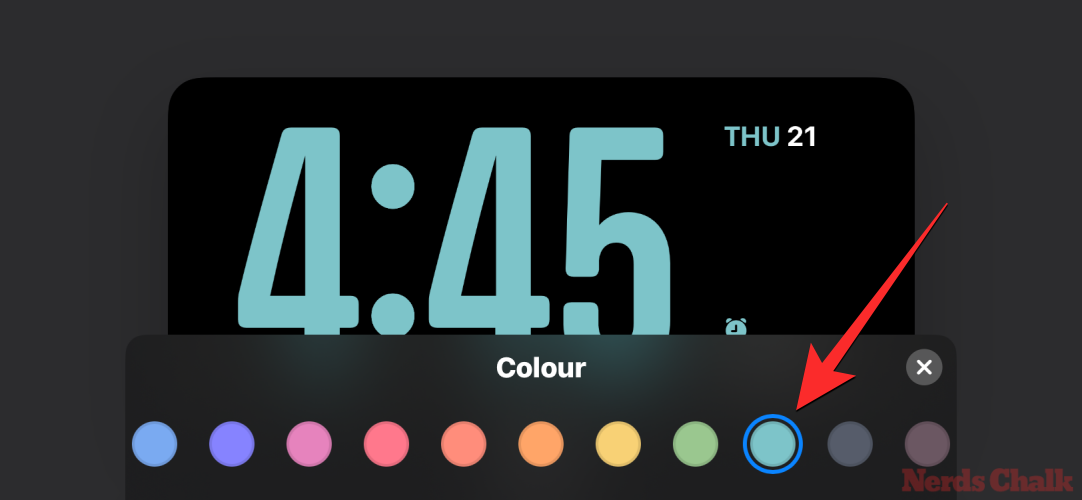
Analog Clock
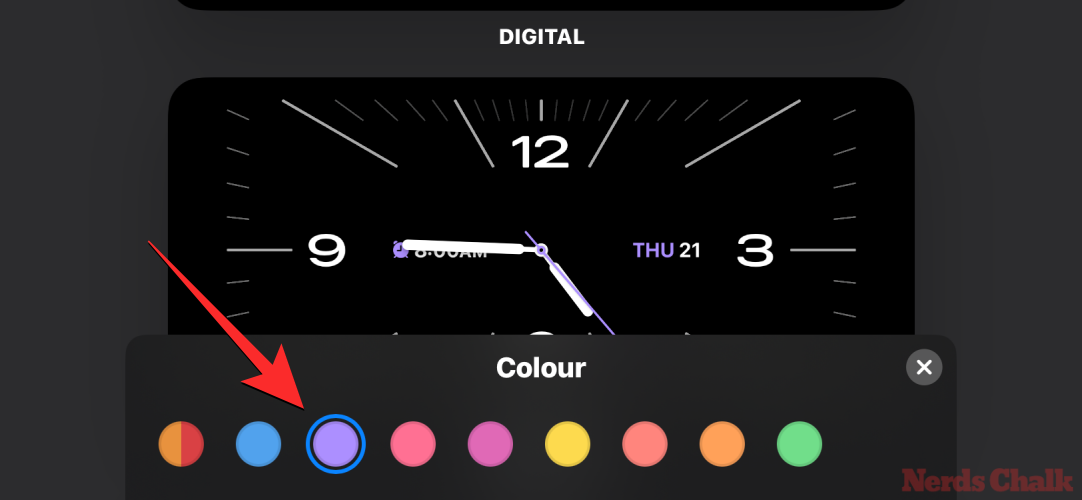
Solar Clock

떠다니는 시계
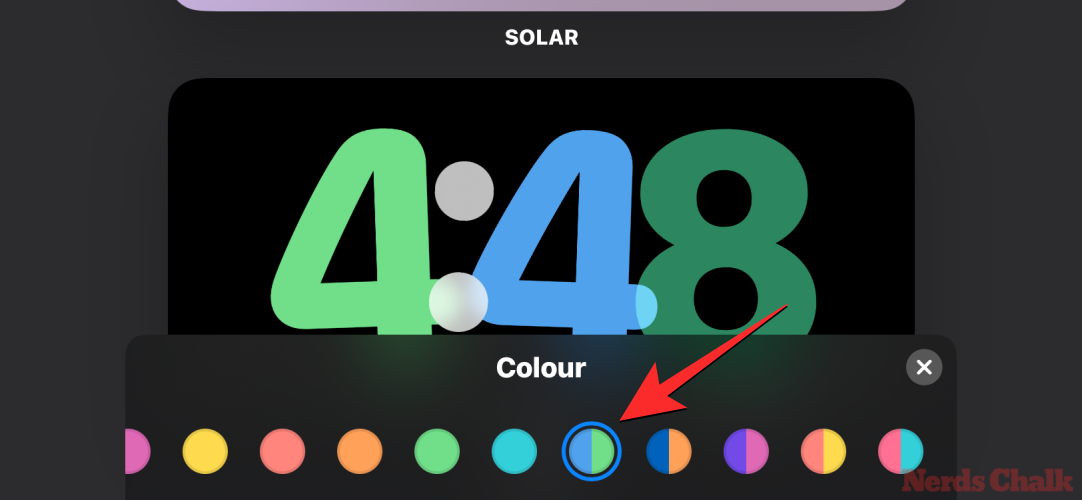
적용하려는 색상을 선택한 후 오른쪽 하단의 X 아이콘을 클릭하여 색상 메뉴를 닫습니다.
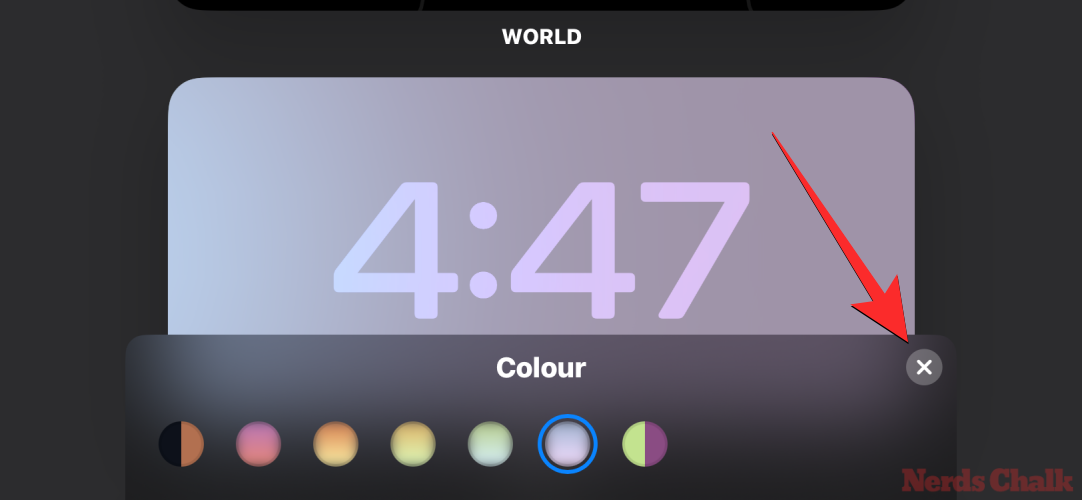
시계 편집 화면으로 돌아갈 때 오른쪽 상단에 있는 완료을 눌러 변경 사항을 적용할 수 있습니다.
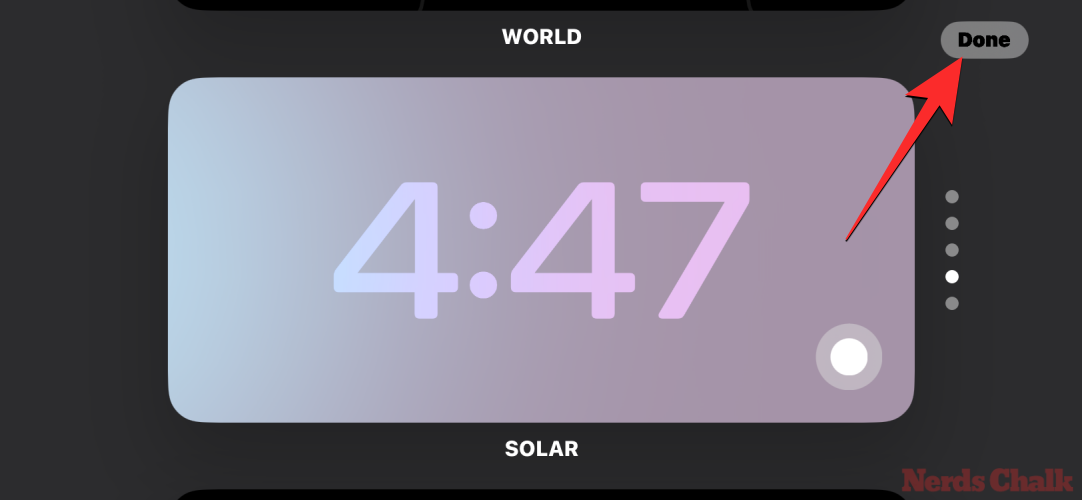
적용된 색상은 이제 다시 변경할 때까지 색상 화면에 표시됩니다.
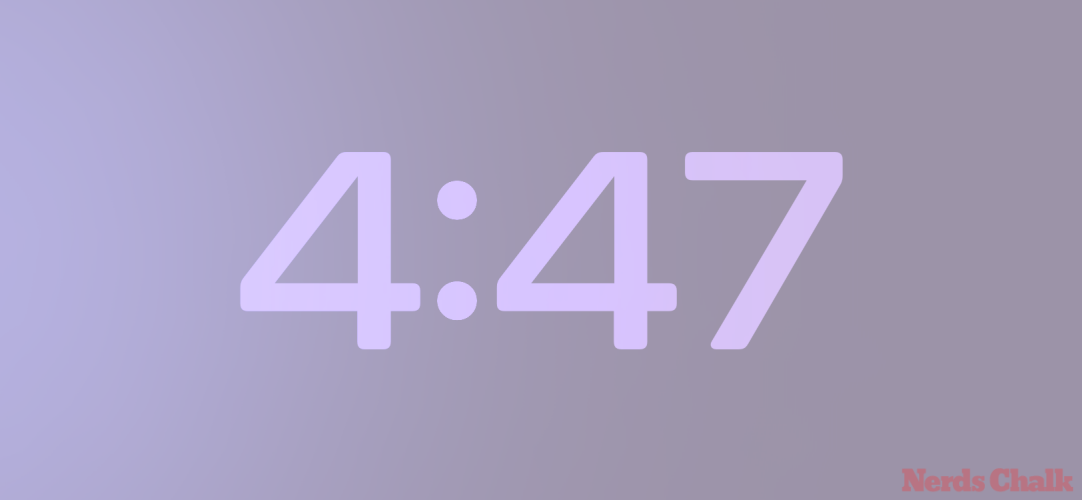
어떤 테마를 적용하든 위의 가이드는 대기 중인 시계 화면의 색상을 변경하는 데 도움이 될 것입니다. 그러나 대기 모드에서 시계가 빨간색으로만 표시되는 경우 이는 어두운 방에 있고 대기 모드에서 야간 모드가 활성화되어 있을 수 있기 때문에 발생하는 현상입니다. 야간 모드가 활성화되면 대기 기능이 iPhone의 디스플레이를 어둡게 하고 화면의 모든 요소에 빨간색 색조를 적용합니다.

이 경우 선택한 대기 시계 색상은 대기 설정에서 야간 모드를 꺼야 적용됩니다. 이렇게 하려면 대기>설정"으로 이동하여 디스플레이 아래의 야간 모드 토글을 끄세요.
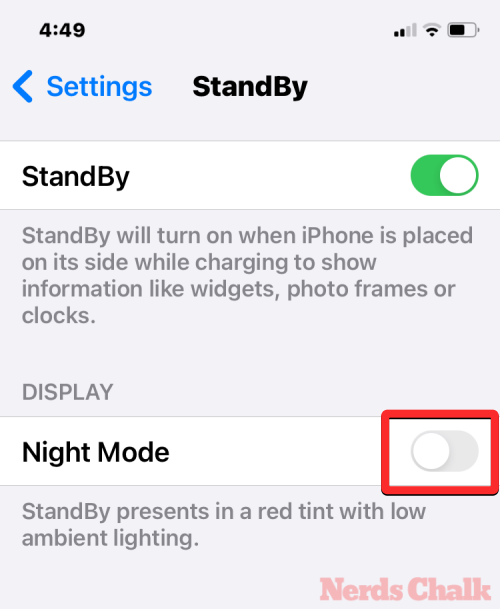
완료되면 iPhone의 대기 모드로 돌아가 시계 화면에 이제 새 앱의 색상이 표시되는지 확인할 수 있습니다.

위 내용은 iOS 17에서 대기 색상을 사용자 정의하는 방법의 상세 내용입니다. 자세한 내용은 PHP 중국어 웹사이트의 기타 관련 기사를 참조하세요!